スマホからPCに動画を送る方法
(スマホから→スマホも可能)

スマホで撮った写真や動画を
PCに送る方法を探した事はないだろうか?
撮影したデータをSDカードに入れ
PCへ移動する方法があるが、
手間があるため現代的とは言えない。
また、メールに添付する場合は上限があり
アップローダーにUPすのも時間がかかる。
また、会員登録などのがあれば更に面倒である。
ここでは、簡単にスマホからPCに動画を送る方法を記載してある。
スマホにアプリを入れ
PCはサイトにアクセスするだけ
現在一番便利な動画転送方法は
Send Anywhereのアプリを使った方法である。
(面倒な手続きの無い良心的なアプリ)
スマホ側にはアプリを入れ
PC側はスマホに現れたパスワード(6ケタ)を入れるだけで
簡単にダウンロードが出来る優れモノだ。
面倒な会員登録も無く
不自由なくファイルを移動できるので便利だ。
手順1
まずはスマホに
【Send Anywhere】をインストールする。
手順2
PC側はSend Anywhereの公式サイトを表示(お気に入り推奨)し待機。
手順3
スマホ側からアプリを起動し
ファイル(画像、動画)を選択し→送信
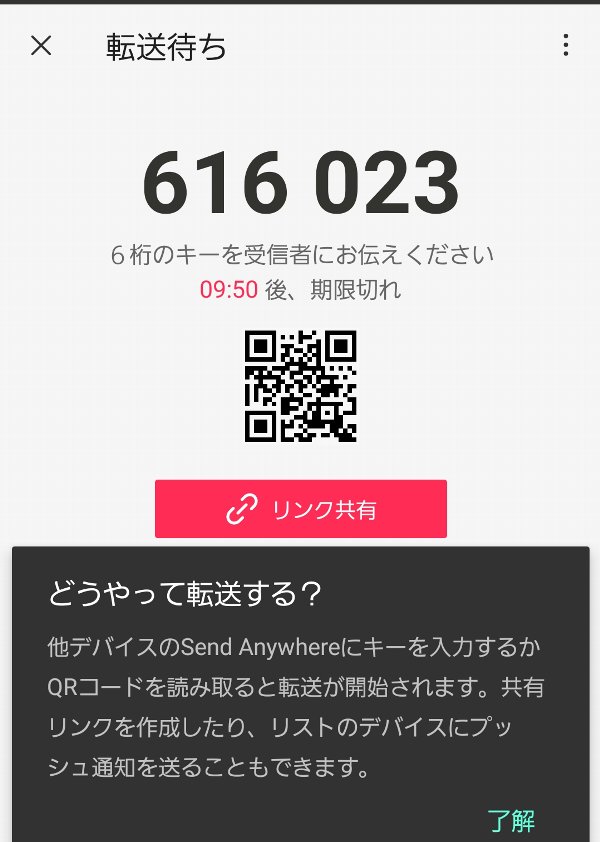
手順4
6ケタのパスワードが現れるので
PC側で入力し認証!
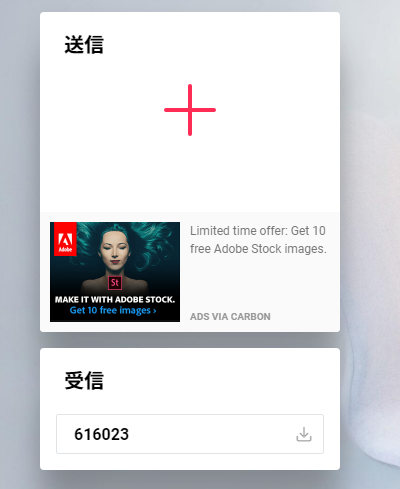
注意:送信してから10分以内に受け取る事
手順5
PC側でパスワードを入力すると
小さい広告が表示されるが、5秒待てばダウンロードが始まる。
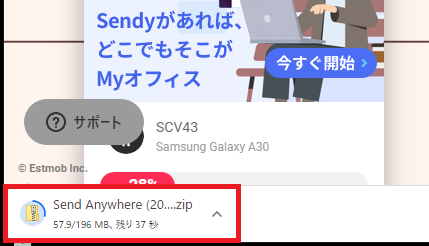
手順6
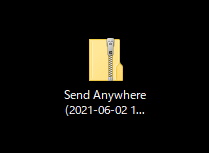
ダウンロード後、ファイルをクリックすれば
送信したファイルが表示される。
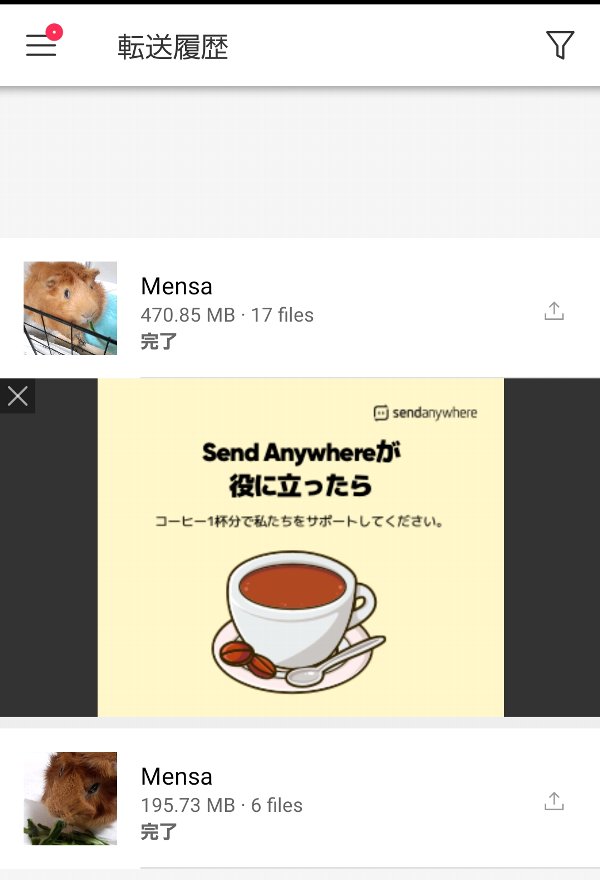
スマホ側には”完了”と報告される。
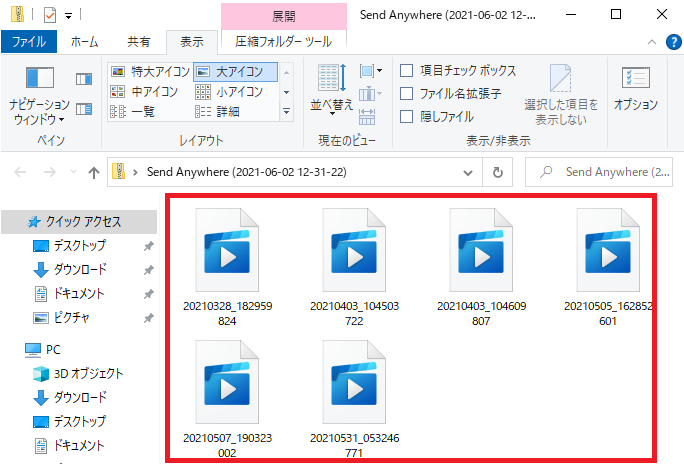
これで無事に、スマホから→PCにファイルの移動が完了した。